Свържете маршрутизатора към преносим или настолен компютър

Това е една ужасна дума "рутер"

дизайн
Външно, рутера е малко устройство, в пластмасов корпус, на предния панел има светодиоди, които показват състоянието, а понякога и на поредица от бутони. На задната стена има редица Ethernet конектора, един от които е определен като "WAN", а други - 1, 2, 3 ... Ние вече посочи, че "бум" на мрежата може да има маршрутизатор. Свързване и настройка се различава в зависимост от комуникационни линии и предлагането на настаняване на. Рутерът може да действа като междинен възел, когато неговата задача е да се получи и по-нататъшно предаване Wi-Fi (като мобилен ретранслатор), или като основна точка за достъп, превръщане жични сигнали. В първия случай, никакви комуникационни кабели не са приложени към него, във втория изисква най-малко един - от доставчика на услуги, който се свързва към конектора WAN. Също така на обратната страна на корпуса е бутон за захранване, нулиране към първоначалната настройка и активиране на функцията QSS. Всички съвременни рутери могат да работят на стандартния Wi-Fi, така че идват с външна антена.

асортимент
Сега витрини изчислителни буквално препълнен с изобилие от модели маршрутизатори. Ето и напреднали Asus RT-AC68U 10 хиляди. Разтрийте. и D-Link DSR-1000 в продължение на 15 хиляди души. търка. и "фолк» TP-Link на достъпна цена. Всеки клиент може да намери точно това, което той се нуждае. Освен това, ако е необходимо, консултантите могат да обяснят как да се свържете рутера. Изборът на модел зависи от задачите, които са планирани да се реши с помощта на рутер. За да прескочите на MAC-контрола и разпространението на Wi-Fi за няколко автомобила е добре бюджет решение, характеризиращи се с ниска цена, наличност на всички основни функции и стандартен приемо.
Как да се свържете рутера?

Да предположим, че преди задачата на потребителя е да се свържете рутера по такъв начин, че да бъде в състояние да използват интернет на всички устройства са способни да работят през Wi-Fi. За тази цел, Ethernet кабел (усукана двойка), идващ от доставчика на интернет, можете да се свържете към жака WAN върху задната страна на корпуса на рутера. В непосредствена близост до безплатен изхода (1, 2, 3 ...) трябва да се простират кабел (продава се във всеки магазин, и да имат необходимата дължина с конектори) към Ethernet съединителя на компютъра и да ги свърже. Няма значение, че се свързвате модел рутер TP-LINK, или друга компания - в този случай, една и съща последователност от действия. Остава да се прилага захранване на устройството, и започнете да персонализирате.
Изборът на метод за комуникация
Ако рутер се използва за установяване на еднократен достъп за настолни компютри на Интернет 2-3, се препоръчва да се откаже от метода за безжична връзка в полза на традиционното. Това ще позволи да се работи при по-високи скорости, не се тревожи за шум и да не е в зоната на покритие на предавателя (дебат за опасностите от Wi-Fi е все още в ход). Безжична мрежа трябва да се използва, когато е само невъзможно окабеляване.
Изключване на предавателя и регулиране на настройките

Един прост разтвор
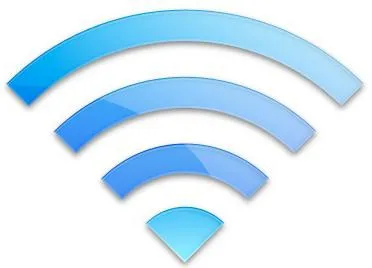
Има много причини, поради които не можете да "вдигнат" мрежата на рутера. Тяхното решение е извън обхвата на тази статия. Въпреки това, ако се свържете рутера към интернет изведнъж стана недостъпен, но напоследък работи постоянно, можете да опитате да се върнете всички настройки към фабричните настройки и настройка тече отново. За да направите това, вие трябва да съответства на рутера е активиран или ампула от дръжката, натиснете бутона за нулиране за вграждане и го задръжте в това състояние в продължение на 5-10 секунди. Когато светлините започват да намигнете, можете да се пусне на бутона. Понякога прост акт да помогне за възстановяване на рутера.
гъвкавост
